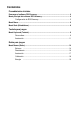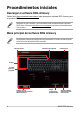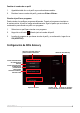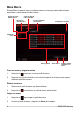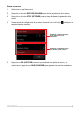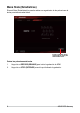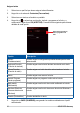User's Manual
ASUS ROG Armoury10
Asignar teclas
1. Seleccione un perl al que desee asignar teclas diferentes.
2. Haga clic en el submenú Customize (Personalizar).
3. Seleccione una tecla en el teclado en pantalla.
4. Haga clic en
y seleccione una función, teclado o programa en la lista y, a
continuación, haga clic en OK (ACEPTAR). Consulte la lista siguiente para obtener
detalles de cada opción.
Seleccionar una función,
tecla o programa en la
lista
5. Haga clic en SAVE (GUARDAR) para guardar los cambios realizados en el perl
seleccionado.
Opción Descripción
Default
(Predeterminado)
Permite cargar la conguración predeterminada para la tecla
seleccionada.
Keyboard Function
(Función de teclado)
Permite asignar una tecla del teclado introducida en la tecla.
Mouse Function
(Función de ratón)
Permite asignar un botón de ratón seleccionado en la tecla.
Macro Permite asignar una macro a la tecla.
Launch Program
(Iniciar programa)
Permite asignar un programa o sitio web a la tecla.
Multi-media
(Multimedia)
Permite asignar una función de control multimedia a la tecla.
Windows Shortcuts
(Accesos directos de
Windows)
Permite asignar una función de acceso directo de Windows a
la tecla.
Disable (Deshabilitar) Permite deshabilitar la tecla.